印特支持中心
-
【功能定义】
冲红,即针对已经建立了错误数据的单据,再重新建立一遍,并通过做负数的方式实现两张单据的相互抵消。冲红单操作完成后,后续一般会再重新建立一张正确的单据。适用普及版及以上版本。
-
【冲红单的意义】
说到冲红单,与我们还较熟悉的“反审核”操作不同。反审核是在单据审核之后,若发现错误,再将单据反审核为未审核状态,并在原有单据上重新修改数据。而建立冲红单,是在保留原始单据不被修改、删除的情况下,建立相同的单据,只不过金额为负数,以达到一正一负相互抵消的目的,最后再重新建立正确的单据。保留原始单据不被修改或删除,这样有利于分析造成错误单据的问题。找出原因,避免下一次再犯同样的错误。
-
【冲红单的应用】
冲红单的建立主要是基于已经建立的错误单据之后,再建立。下面针对日常使用最多的两个单据来进行说明。
-
第一种:冲红工作单
1、调出已经建立并审核的工作单。点击【复制工单】。
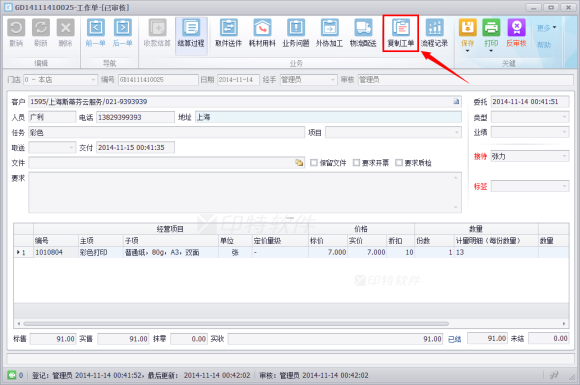
2、选择“复制工单”后,在接下来的操作中,选择【冲红】。
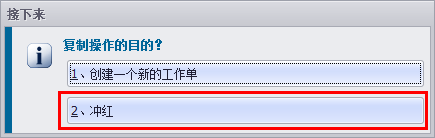
【注意说明】如果选择复制工单后,没有显示【2、冲红】选项,可能是因为您要冲红的工作单中没有添加制作明细,如果有添加制作明细,才会显示【冲红】选项。
3、选择【是】。
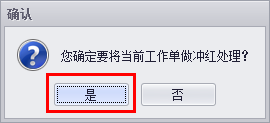
4、建立冲红单后,可看到工作单的单号,如“GD14111410025-H”,后面增加了“-H”,H 即代表冲红。另外工作单的“实收总额”和“份数”列也默认为了 负数。
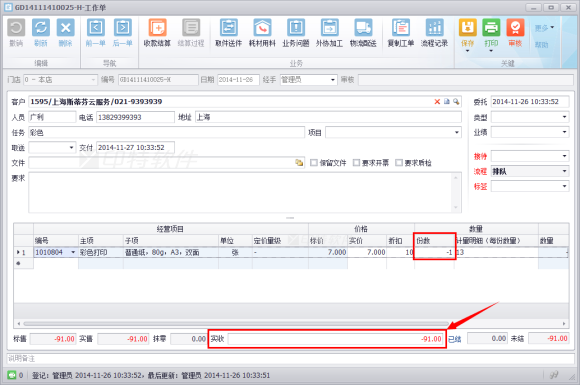
5、点击【收款结算】。
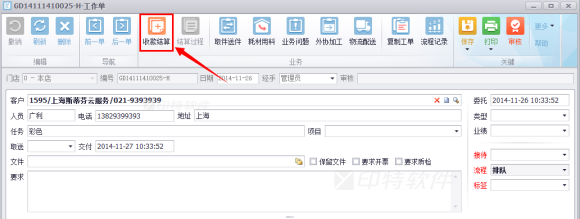
6、系统弹出“收款结算”窗口后,可按照原有入账的科目和支付方式选择,再点击【确定】。
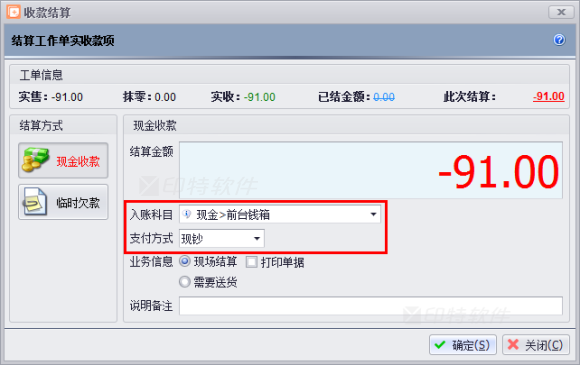
7、建立结算单并审核后,则完成了对错误工单的冲红操作。冲红单完成后,如果还需要重新建立正确工单,可以再次新建工单,并填写正确的制作要求,登记后结算。
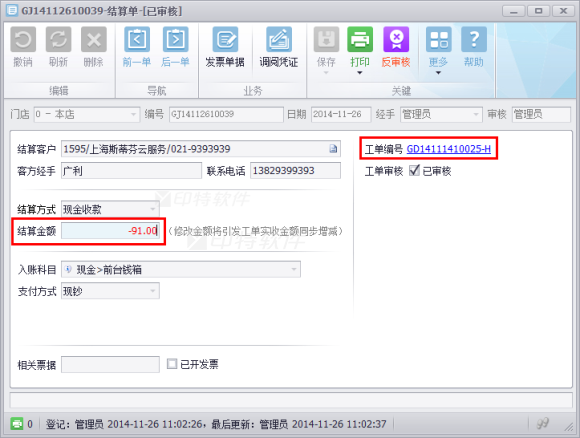
-
第二种:业务单据冲红
除了工作单支持冲红以外,其他所有的业务单据都支持冲红操作,而且操作的方法相对于工作单而言更加简单。下面我们以“预收单”来作为示例来进行介绍。
1、见下图,是一张正常收取了 1000元的预收单。如果现在要针对它进行冲红,我们只需要重新建立一张全新的预收单,将预收金额修改为负数即可。
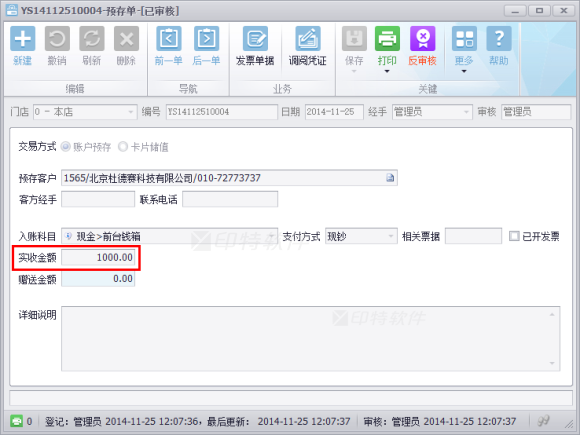
2、新建一个“预收单”,将“实收金额”修改为 负数;
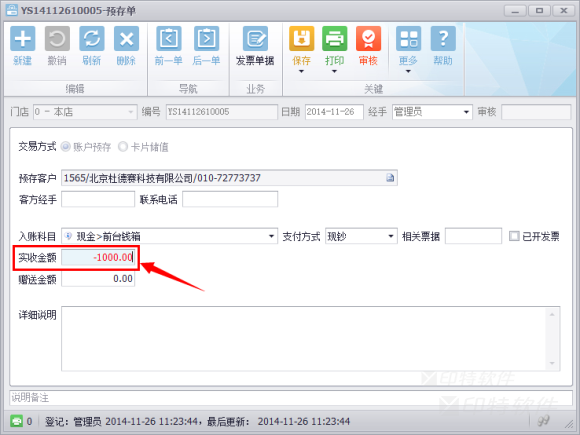
3、最后保存并审核进行冲红的“预收单”,即可完成“预收单”的冲红操作。
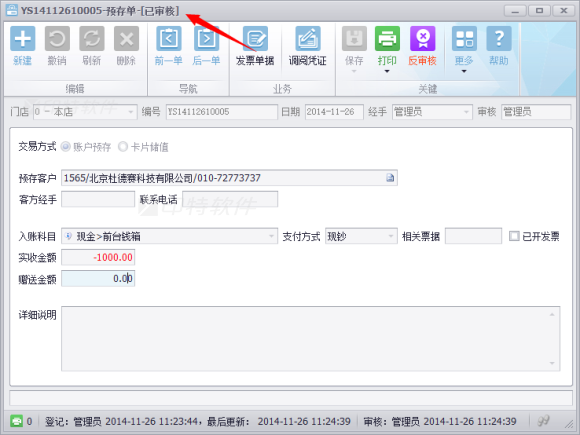
示例中介绍的预收单,由于入账中选择的都是同一个钱箱科目,但收入的金额分别为 1000元和 -1000元,所以该科目的实际入账余额为 0,也就相互被抵消。若还存在实际收款,则可再建立正确的预收单,完成最终预存款操作。
-
【常见问题】
审核问题:
针对工作单进行冲红时,由于该客户名下的“可用积分”不足以抵消客户冲红所带来的“积分扣减”,导致无法审核冲红工作单。

解决办法:
1、首先,通过“查询客户”搜索该客户名,找到客户后,双击打开“客户综合信息”窗口;
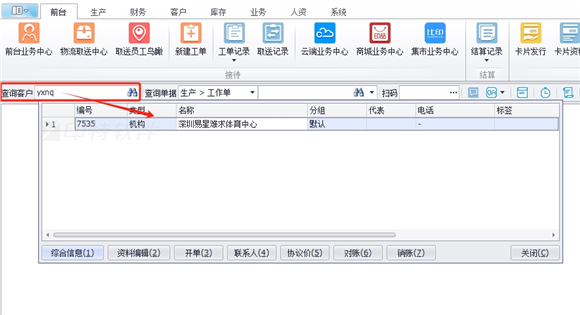
2、之后,打开该客户的“客户综合信息”窗口,点击左下角的“积分活动记录”;
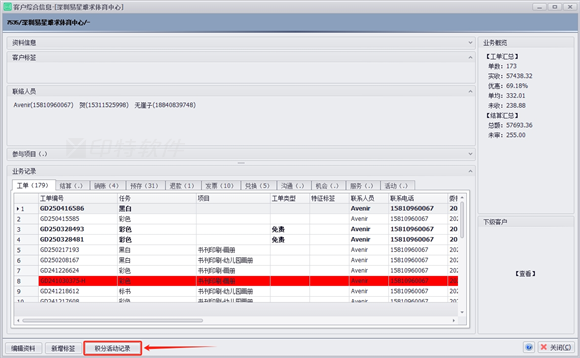
3、在“客户积分活动记录”窗口,空白区域点击“右键”,选择“消费积分调整”或“储值积分调整”,
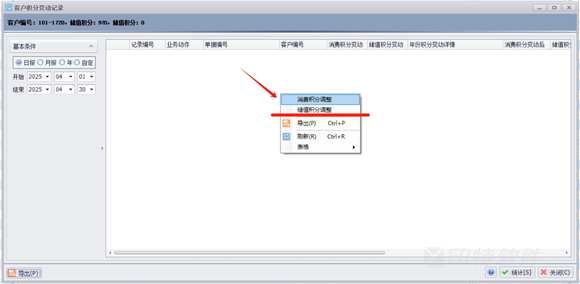
4、手动在“调整成为”输入框中,输入你想要调整的积分值,确保能够“覆盖”或者“超出”冲红工作单所要抵消的积分数。(如:此次冲红工单所需扣减的积分数是 -2355 ,但是你输入调整的积分值为 2322 ,那肯定是无法再次审核通过的,因为积分还是不足)
注意说明:
1)工作单冲红要扣减抵消的“积分类型”,先要确认是走的抵消“消费积分”还是“储值积分”
2)还需要确认企业所设置的累计积分,是按照“每消费1元,累计1分”还是“每消费10元,累计1分”或其他折算分数,否则还会遇到由于积分不足,而无法审核,需要再次调整的问题。
3)如果是5系连锁版,则可能会受限门店的权限,要调整相应客户的积分,需要总部人员登录总部系统参考上图步骤执行“积分调整”操作,才可修改。